Како вратити свој Инстаграм након што сте онемогућени?
Pronađite detaljne korake kako da vratite svoj Instagram nalog nakon što je onemogućen.
Инстаграм , позната платформа друштвених медија за дељење слика, редефинисала је начин на који људи користе и перципирају друштвене медије. То је била прва платформа која је установила да се прича или тренутак боље дефинише или исприча сликама. Све већа популарност угрозила је наслеђе Фејсбука, навевши га да купи Инстаграм и оконча ту битку једном заувек. Само што идеја да поделите своја искуства коришћењем слика делује елегантније, интуитивније и импресивније.
Од дељења слика као објава на невсфеед-у до објављивања прича за дељење тренутних искустава , Инстаграм је сада препун мноштва функција за креативност. Док приче можете да преузимате само помоћу чувара прича трећих страна , Инстаграм дозвољава корисницима да чувају фотографије тако да се у будућности не изгубе у дневном фееду.
Али да ли сте знали да можете да креирате Инстаграм колекцију фотографија тако што ћете их категоризовати у различите фасцикле? Инстаграм не дозвољава преузимање прича ван мреже на ваш мобилни телефон, али можете додати важне слике у своју ексклузивну колекцију. Функционише као дигитални албум у који можете похранити своја искуства и успомене да бисте их неговали касније у будућности.
Ево како можете да сачувате слике на Инстаграму и преузмете их у своју колекцију:
Како сачувати фотографије на Инстаграму?
Чување фотографија на Инстаграму је најлакши посао. Све што треба да урадите је да додирнете дугме Боокмарк и завршите са њим. Сви ваши фаворити могу се сачувати на исти начин. Ево како да то урадите:
– Потражите дугме обележивача у свакој објави на Инстаграму.
– Куцни на њега, и биће сачувано.
Сада долази поента додавања Инстаграм фотографија које сте сачували у своју ексклузивну колекцију. Ово би вам помогло да креирате засебне фасцикле и складиштите своје слике према њиховим врстама или искуствима о којима говоре. Ево како можете да сачувате Инстаграм фотографије у својој колекцији:
Прочитајте више: Како објављивати на Инстаграму са ПЦ-а и Мац-а
Како да сачувате Инстаграм слике у својој колекцији?
Корак 1: Изаберите пост који желите да сачувате. У овом случају, преузимам објаву са свог налога. То је цитат Стена Лија који сам малопре поделио.
Корак 2: Додирните дугме Сачувај, које је означено иконом обележивача.
Корак 3: Када га додирнете, биће вам приказано дугме под називом Сачувај у колекцију.
Корак 4: Додирните дугме Сачувај у колекцију. Бићете преусмерени на искачући прозор у коме ће се од вас тражити да изаберете фасциклу колекције по свом избору.
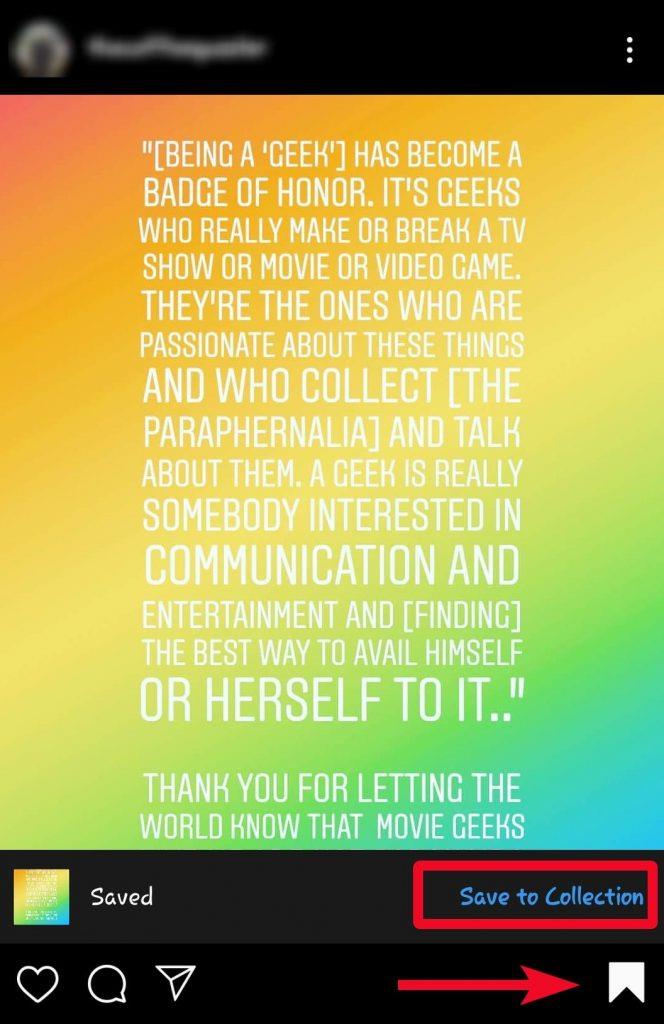
Корак 5: Овде бирам колекцију под називом Филмови и телевизија, где чувам све слике повезане са мојим омиљеним филмовима и телевизијским емисијама. Додирните жељену колекцију и одређени пост ће јој бити додат.
Алтернативно: Следите доленаведени процес након корака 4 ако нисте креирали ниједну фасциклу за прикупљање.
Корак 6: Претпоставимо да немате фасциклу за прикупљање. У том случају, видећете дугме „+“ у горњем десном углу искачућег прозора за чување у колекцији .
Корак 7: У следећем искачућем прозору додајте име за нову фасциклу колекције и сачувајте је.
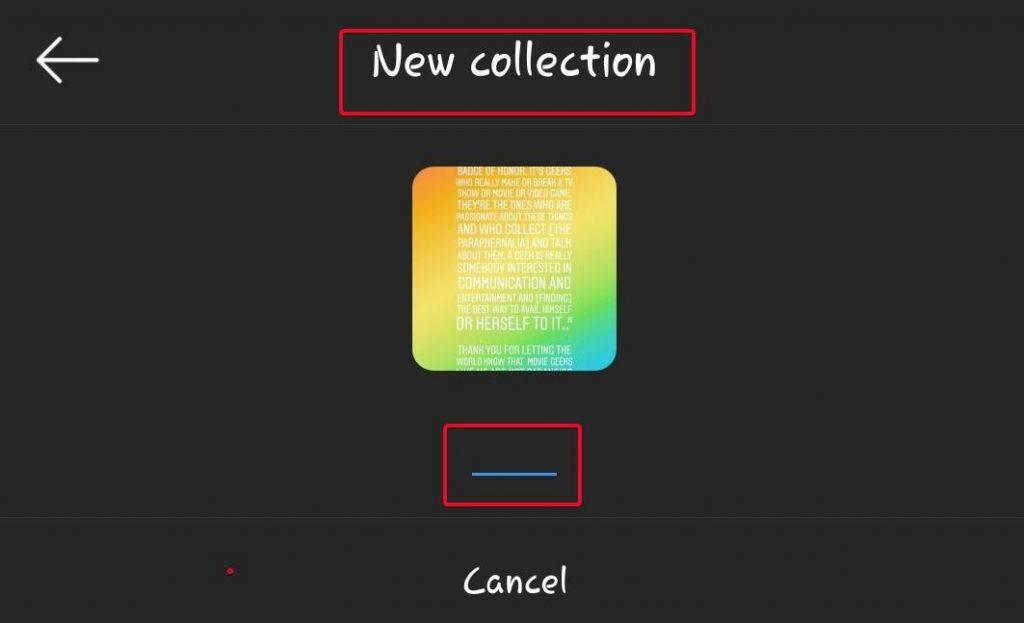
Од сада ћете моћи да користите ту фасциклу за сличне постове или да креирате нове.
Прочитајте више: Теме са Инстаграма: Нови начин да останете повезани са „блиским пријатељима“
Управљајте Инстаграм сликама у колекцији
Да бисте пронашли слике које сте сачували на Инстаграм колекцијама, следите доле наведене кораке:
Корак 1: Идите на свој профил.
Корак 2: Додирните мени са три хоризонталне линије. Одатле идите на Савед .
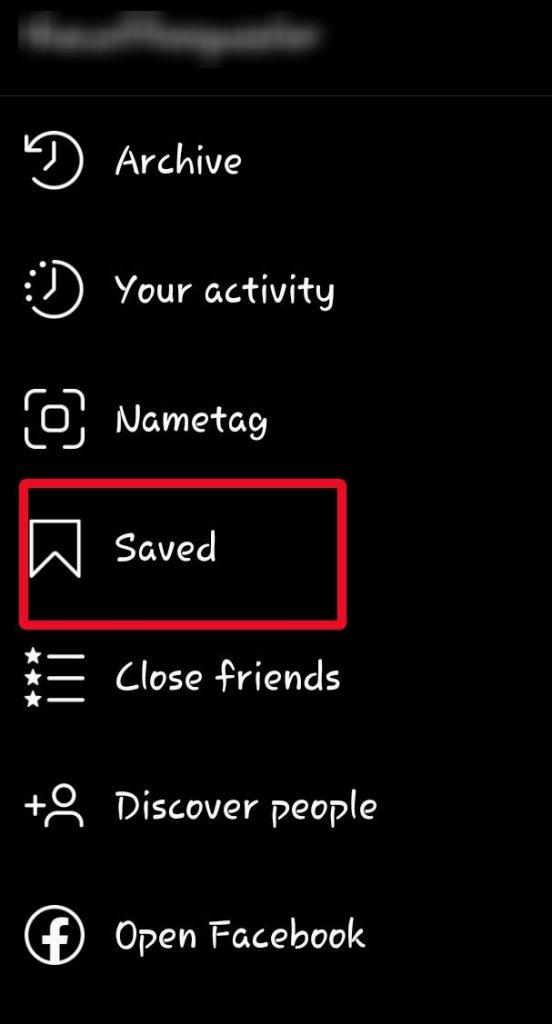
Корак 3: Овде пронађите предмете своје колекције на Инстаграму.
Како избрисати сачуване Инстаграм слике из колекције
У случају да желите да избришете било коју фасциклу колекције, следите доле наведене кораке:
Корак 1: Додирните три тачке у фасцикли колекције коју желите да избришете.
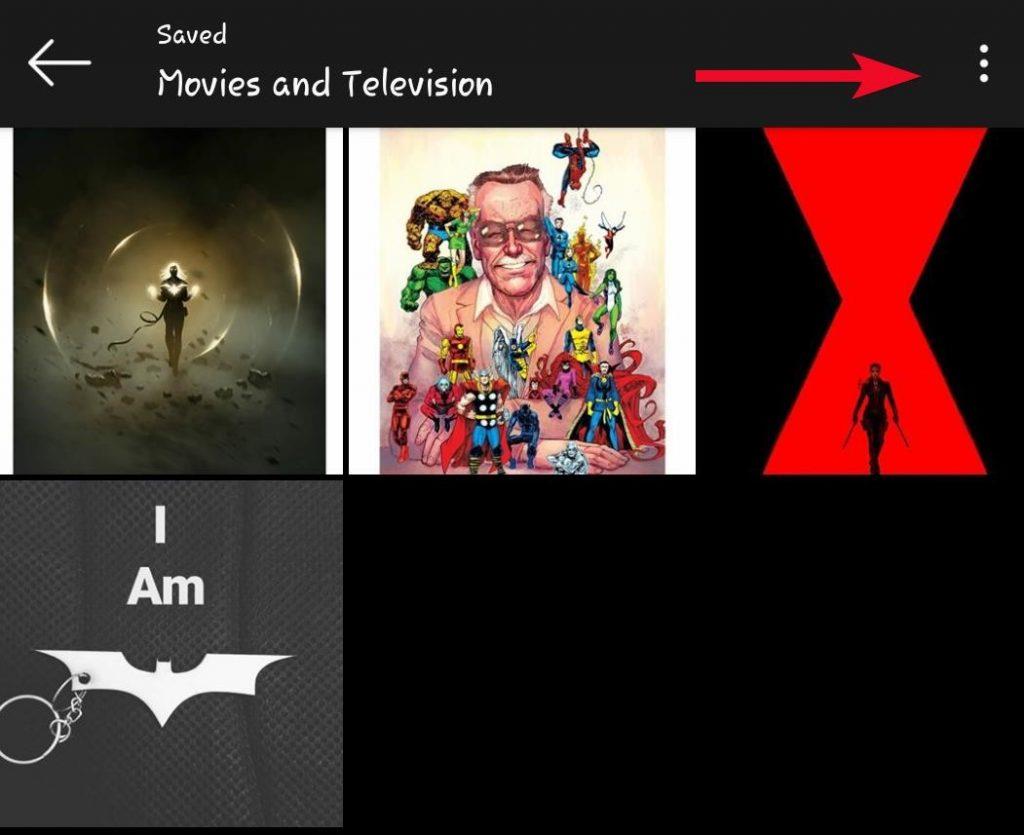
Корак 2: Додирните Уреди колекцију.
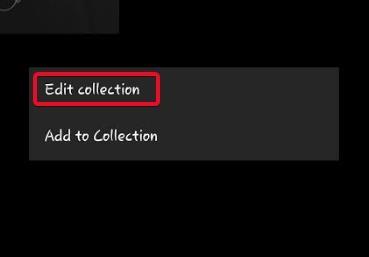
Корак 3: Отвориће се нови прозор. У оквиру Управљање пронађите опцију Избриши колекцију. Додирните га и уклоните ту одређену колекцију.
На овај начин, увек можете да се сетите искустава која сте поделили на Инстаграму без померања кроз цео феед вести. Такође можете категоризовати ова искуства на основу фотографија које сте сачували. И наравно, можете их се присетити кад год их погледате у сачуваном делу Инстаграма.
Пратите Систвеак за савете и трикове:
Да бисте сазнали више таквих савета и трикова, придружите се Систвеак-у на Фацебоок-у , Твиттер- у и ЛинкедИн-у и будите у току са нашим најновијим технолошким решењима за ваше техничке проблеме.
Pronađite detaljne korake kako da vratite svoj Instagram nalog nakon što je onemogućen.
Желите да избришете истекле пропуснице и средите Аппле новчаник? Пратите док објашњавам у овом чланку како да уклоните ставке из Аппле новчаника.
Било да сте одрасла или млада особа, можете испробати ове апликације за бојење да бисте ослободили своју креативност и смирили свој ум.
Овај водич вам показује како да решите проблем са вашим Аппле иПхоне или иПад уређајем који приказује погрешну локацију.
Погледајте како можете да омогућите и управљате Не узнемиравај на иПад-у како бисте се могли фокусирати на оно што треба да урадите. Ево корака које треба пратити.
Погледајте различите начине на које можете повећати своју тастатуру на иПад-у без апликације треће стране. Такође погледајте како се тастатура мења са апликацијом.
Да ли се суочавате са грешком иТунес не открива иПхоне или иПад на вашем Виндовс 11 рачунару? Испробајте ове проверене методе да одмах решите проблем!
Осећате да ваш иПад не ради брзо? Не можете да надоградите на најновији иПадОС? Пронађите овде знакове који говоре да морате да надоградите иПад!
Тражите кораке како да укључите аутоматско чување у програму Екцел? Прочитајте овај водич о укључивању аутоматског чувања у Екцел-у на Мац-у, Виндовс 11 и иПад-у.
Погледајте како можете да држите своје лозинке у Мицрософт Едге-у под контролом и спречите прегледач да сачува све будуће лозинке.







